Software editor de imagem
Estaremos sugerindo dois softwares que você poderá utilizar para Comprimir ou Redimensionar imagens. Já que algumas imagens precisarão obedecer uma tamanho padrão para serem habilitadas na sua loja virtual. Um exemplo é o caso dos banners, em Magento 2 se as imagens não tiverem nas medidas padrões que nós orientamos, você não conseguirá subir a imagem para sua Loja.
Compressor de imagens Caesium:
Link para download para Windows : https://www.fosshub.com/Caesium-Image-Compressor.html
Instale em seu desktop e execute.
Clique na pasta e localize o arquivo que gostaria de comprimir
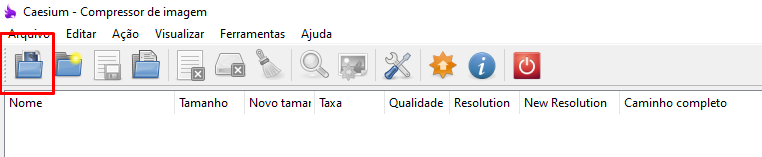
Clique sobre o arquivo que subiu para o Caesuim
Escolha porcentagem da qualidade que deseja manter, e os pixel para comprimir
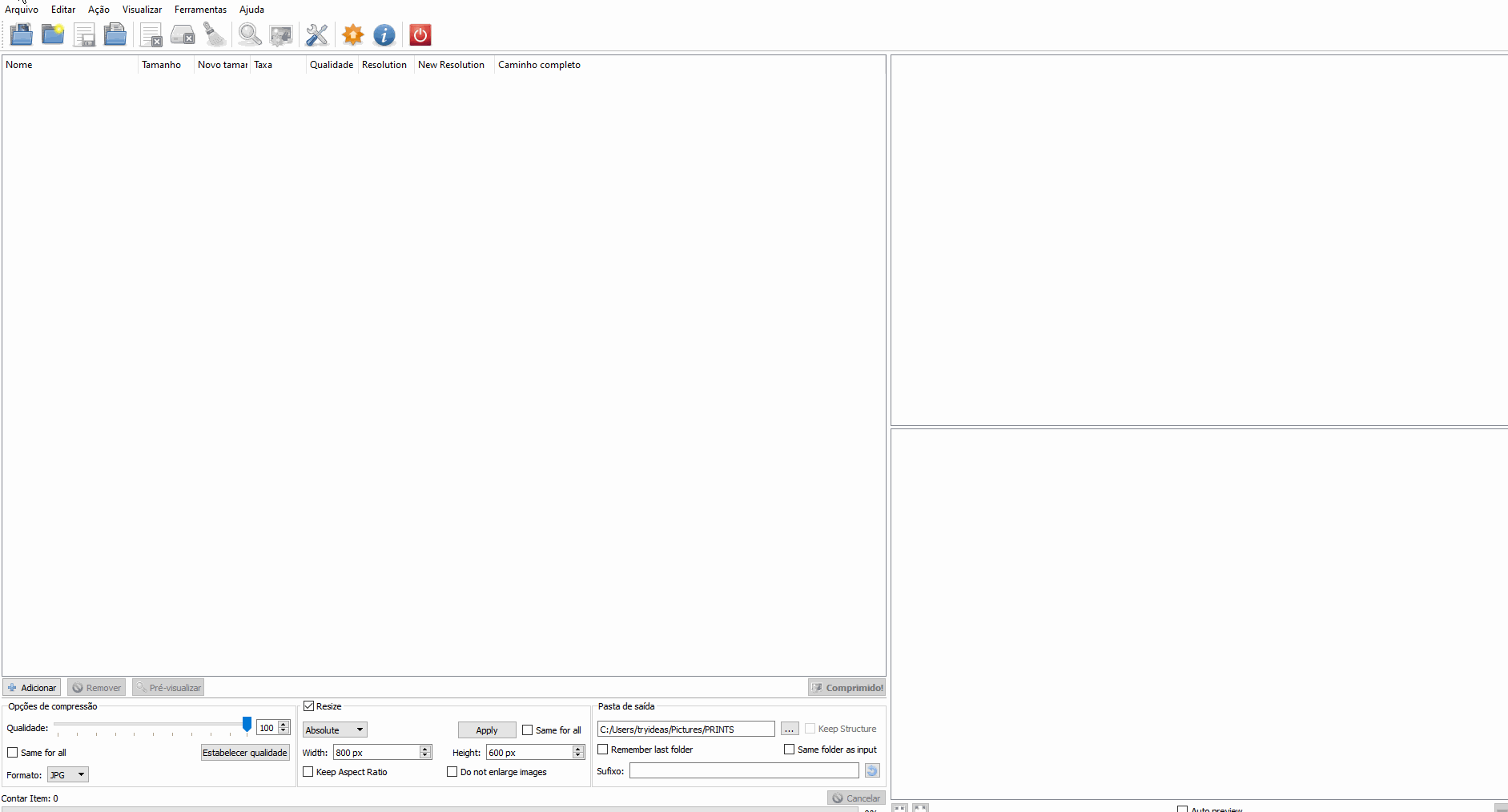
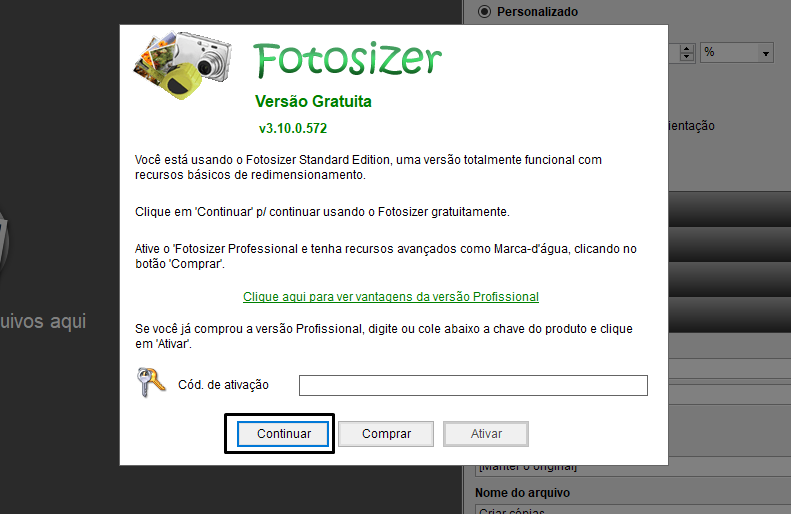
Clique em adicionar imagens
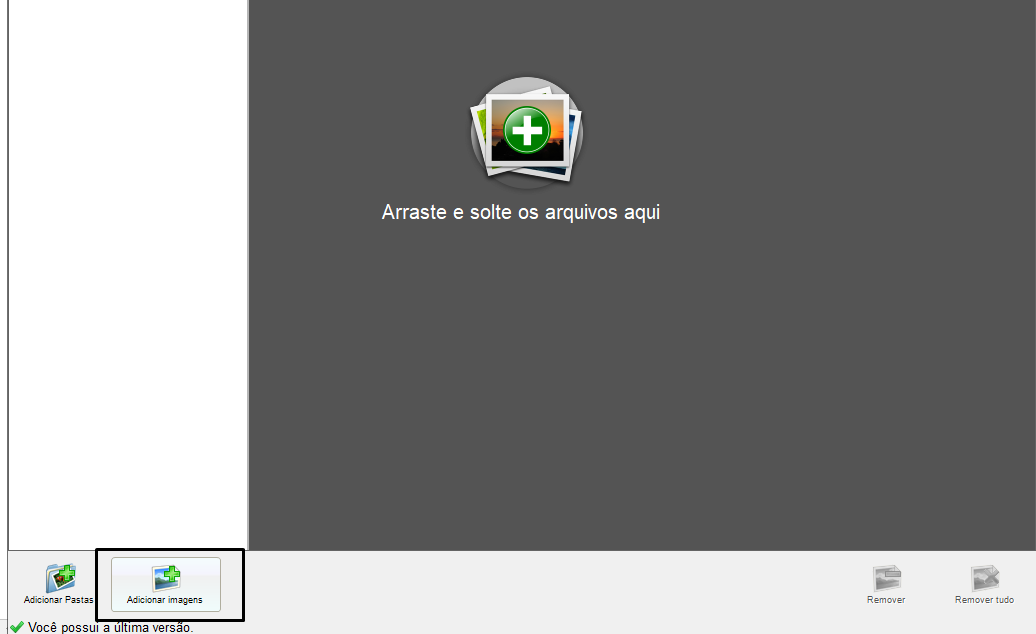
Neste passo a passo, utilizarei duas imagem para exemplo. Selecione as suas e clique em Abrir.
Para adicionar mais de uma ao mesmo tempo para edição, segure o botão Ctrl e selecione as imagens com o botão direito.
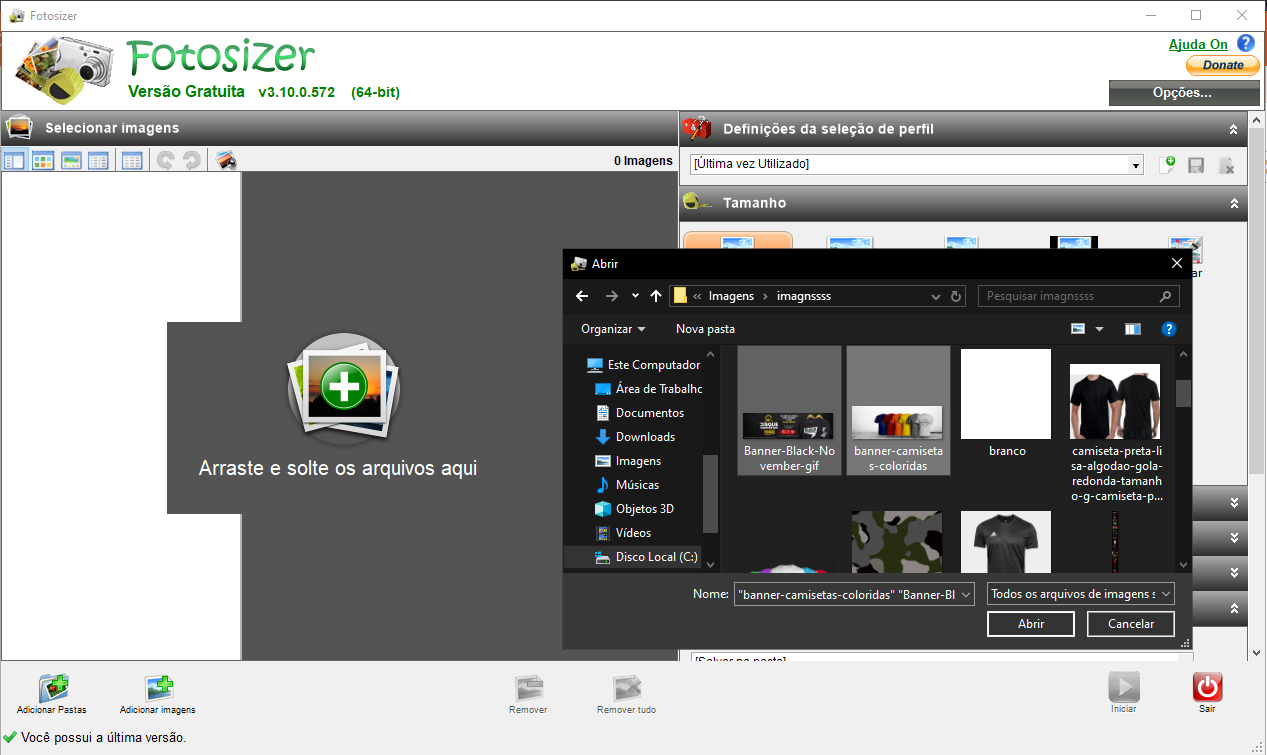
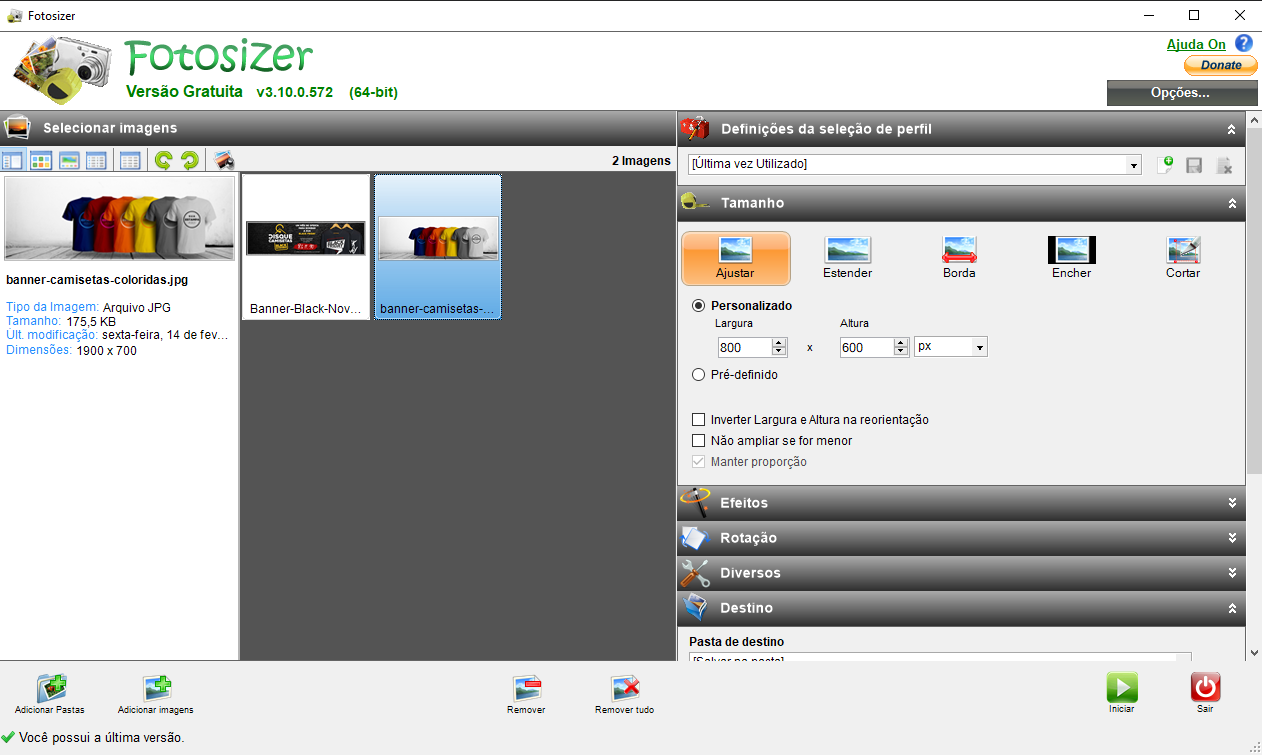
No Fotosizer, selecione a imagem que deseja editar.
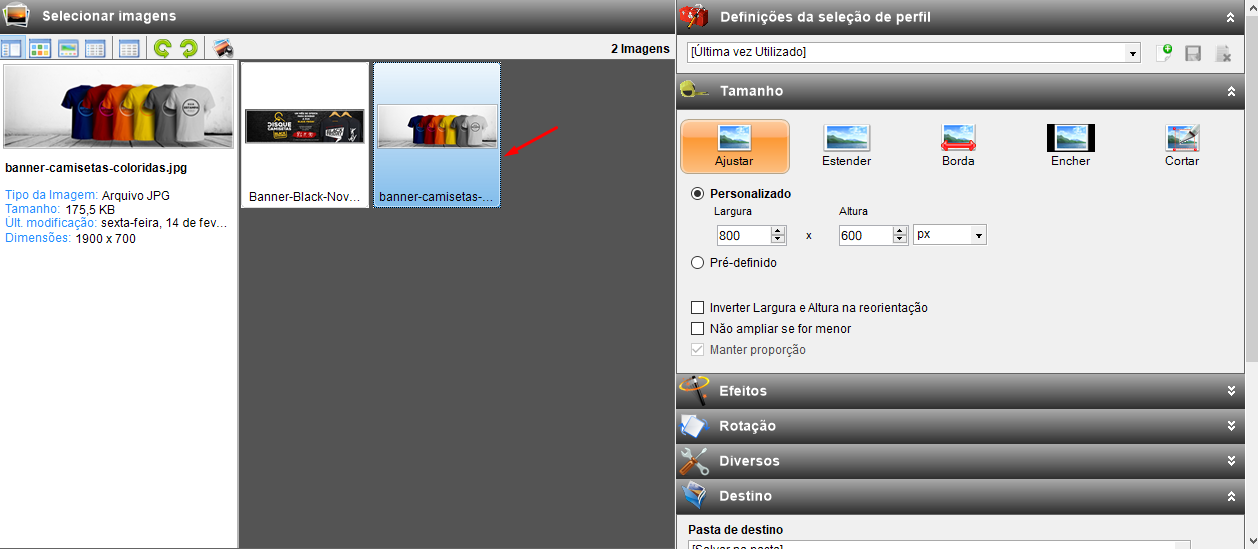
Ajustar o tamanho
Nesta opção, orientaremos considerando que a sua imagem é muito grande, e que precisa ser redimensionada para um tamanho menor sem perder a proporção:
Utilize a opção AJUSTAR
Use a opção PERSONALIZADO para definir o tamanho final da sua imagem, insira no lado maior a dimensão que deseja.
(Para fotos de produtos na loja virtual recomendamos que o lado maior seja de 1200px). Você vera que ao preencher o lado maior, e der um Tab ou mudar de campo, a outra dimensão irá mudar sozinha pela proporção.
Certifique-se de que as opções abaixo estão assinaladas
- Não Ampliar se for menor:
- Manter proporção:
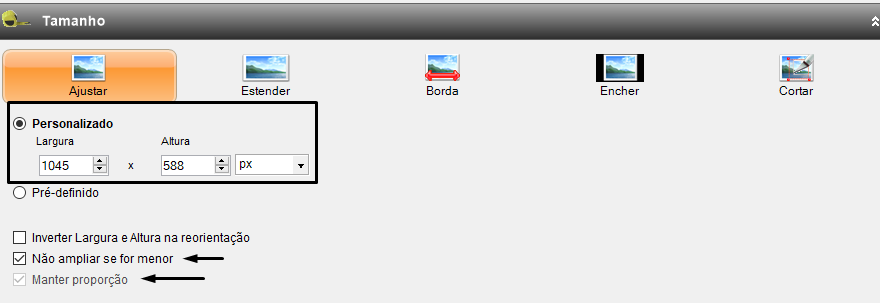
Procedimento para salvar
Para salvar, abra a aba Destino
Na opção Pasta de destino, escolha a pasta de destino para as novas imagens que serão geradas.
Formatação de saída, você pode manter o mesmo, ou se procura maior performance recomendamos usar JPEG.
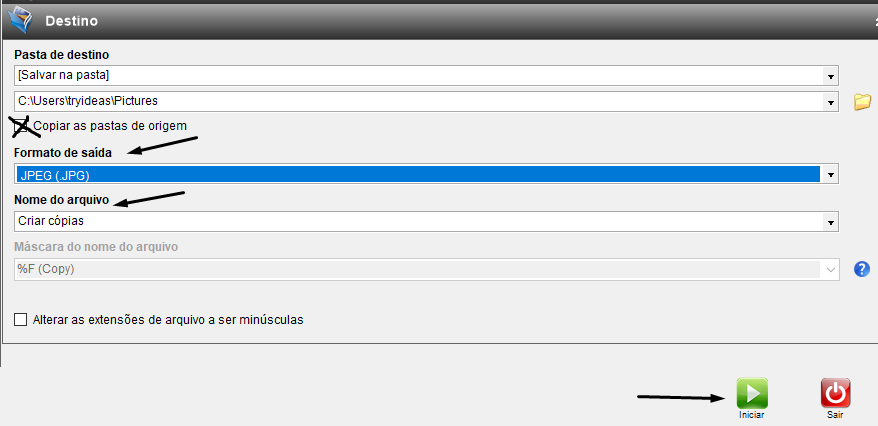
Clique em Iniciar para que o procedimento aconteça aguarde finalizar e abra a pasta de destino para avaliar as novas imagens.
Se ainda assim tiver dúvidas sobre o funcionamento desse recurso, entre em contato com o nosso time de suporte no chat, ou através do e-mail web@tryideas.com.br
